วิเคราะห์กระบวนการด้วยตัวแปรต่างๆ
ด้วยตัวแปรของกระบวนการ คุณสามารถสำรวจความเป็นไปได้ทั้งหมดอย่างแม่นยำว่ากระบวนการสามารถพัฒนาและระบุสถานการณ์ที่เป็นปัญหาได้อย่างไร (เช่น ตัวแปรการเปลี่ยนแปลงที่มีจำนวนเหตุการณ์สูงผิดปกติ) ปริมาณของตัวแปรทำให้สามารถระบุสถานการณ์ที่เกิดขึ้นบ่อยที่สุดในกระบวนการได้อย่างแม่นยำ ด้วยวิธีนี้ คุณสามารถกำหนดสถานการณ์กระบวนการที่ต้องการความสนใจของคุณได้อย่างง่ายดายและรวดเร็ว
การตรวจสอบตัวแปรของกระบวนการอย่างรอบคอบ สามารถช่วยให้คุณค้นพบสถานการณ์และสถานการณ์ต่างๆ ที่เกิดขึ้นในกระบวนการได้ ด้วยการกรองตามตัวแปร กระบวนการวิเคราะห์สามารถจำกัดได้อย่างง่ายดายเฉพาะส่วนหรือสถานการณ์ที่สนใจ เพื่อให้บรรลุวัตถุประสงค์สุดท้ายของการวิเคราะห์ ตัวแปรของกระบวนการคือลำดับการจัดระเบียบของกิจกรรมที่สอดคล้องกับหลักสูตรอย่างน้อยหนึ่งกรณีในกระบวนการภายใต้การวิเคราะห์ ทุกกรณีในกระบวนการที่ทำกิจกรรมเดียวกันในลำดับเดียวกันจะอยู่ภายใต้ตัวแปรเดียว
เงื่อนไขสำคัญสำหรับการพิจารณาตัวแปรที่เกี่ยวข้องและการจัดการเหตุการณ์คือเวลา เริ่มต้นของเหตุการณ์
คล้ายกับแผนผังกระบวนการ ซึ่งโดยค่าเริ่มต้นสร้างขึ้นโดยใช้กิจกรรม แต่สามารถเปลี่ยนเป็นมุมมองทรัพยากรได้ (คล้ายกับแผนภูมิทางสังคมในแผนผังกระบวนการ) รายการของตัวแปรจะถูกสร้างขึ้นโดยใช้แอตทริบิวต์การทำเหมืองที่เลือก ในทำนองเดียวกัน ภาพรวมของตัวแปรสามารถสร้างขึ้นได้โดยใช้แอตทริบิวต์บันทึกเหตุการณ์ที่เกี่ยวข้องที่แตกต่างกัน (เช่น แผนก โรงงาน หรือภูมิภาค) การเลือกนี้ไม่ขึ้นกับการเลือกแอตทริบิวต์การทำเหมืองบนแผนผังกระบวนการ
ตัวแปรของกระบวนการเป็นหนึ่งในผลลัพธ์ของการประมวลผลการขุด มีการกำกับด้วยหมายเลขที่ใช้อย่างสม่ำเสมอในหน้าจอการวิเคราะห์กระบวนการทั้งหมด โดยไม่คำนึงถึงตัวกรองที่ใช้
หากต้องการเปิดหน้าจอ ตัวแปร ไปที่หน้าจอเปิด และเลือก ตัวแปร ที่เมนูด้านซ้าย

หน้าจอเริ่มต้นประกอบด้วยสามแผง:
ในแผงแรกถัดจากเมนู คุณจะเห็นรายการของตัวแปรกระบวนการ ซึ่งจัดเรียงตามจำนวนครั้งของกรณี ภายใต้ตัวแปรตามค่าเริ่มต้น
เลือก (...) เพื่อจัดเรียงรายการตัวแปรตาม จำนวนเหตุการณ์ หรือ ประสิทธิภาพ นอกจากนี้ คุณยังอาจเห็นตัวเลือก การเงิน อีกด้วย ซึ่งจะใช้ได้เฉพาะเมื่อมีแอตทริบิวต์ทางการเงินในกระบวนการเท่านั้น เกณฑ์การเรียงลำดับประสิทธิภาพและการเงินประกอบด้วยรายการของเกณฑ์ย่อยที่พร้อมใช้งาน ซึ่งเปิดใช้งานตัวเลือกเพิ่มเติมสำหรับการเรียงลำดับ
การจัดเรียงตาม จำนวนกรณี แสดงจำนวนกรณีทั้งหมดสำหรับตัวแปรในหนึ่งกรณี เลือกลูกศรขึ้นหรือลงถัดจากชื่อเกณฑ์การเรียงลำดับ เพื่อเปลี่ยนลำดับการจัดเรียง (จากน้อยไปหามากหรือจากมากไปน้อย)
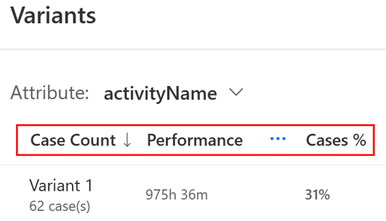
กรณีทั้งหมดสำหรับตัวแปรที่เลือก จะปรากฏในแผงตรงกลาง นี่เป็นที่ที่คุณสามารถดู DNA ตัวแปรได้
มุมมอง DNA ตัวแปรให้คุณสามารถ:
รับภาพรวมของตัวแปรกระบวนการทั้งหมดที่พบในมุมมองกระบวนการเปิดปัจจุบัน
รับภาพรวมของลักษณะกระบวนการและรูปแบบต่างๆ ของกระบวนการ
รับภาพรวมของระดับมาตรฐานของกระบวนการ
ระบุความแตกต่างหรือรูปแบบที่ซ้ำ
ระบุความคล้ายคลึงกันของรูปแบบ
หากต้องการแสดง DNA ตัวแปร:
ตรวจสอบให้แน่ใจว่าไม่ได้เลือกตัวแปรในรายการ
เลือกตัวแปรที่มีอยู่ โดยการเลือกในรายการบนแผงแรกถัดจากเมนู
แสดงชื่อเต็มของตัวย่อในแผง ภาพรวมของตัวแปร
คุณสามารถดูข้อมูลเฉพาะสำหรับตัวแปรได้ เมื่อคุณเลือกตัวแปรในคอลัมน์ จำนวนกรณี แผงด้านซ้าย คุณจะเห็นแท็บสามแท็บ:

รับแผนผังของกิจกรรมทางด้านซ้าย ซึ่งคุณสามารถสังเกตระยะเวลาของกิจกรรมและเอดจ์ของตัวแปรในแท็บ ภาพรวมของตัวแปร ตัวบ่งชี้ทางสถิติของเมตริกรูปแบบต่างๆ ที่เลือกแสดงอยู่ทางด้านขวา กราฟแสดงการกระจายของกรณีเมื่อเวลาผ่านไป ส่วนสีน้ำเงินแสดงถึงการกระจายโดยรวม ส่วนสีส้มแสดงถึงตัวแปรที่เลือก
สำรวจทีละปัญหาในแท็บ ตารางกรณี ในแผงกลาง มีรายการกรณีทั้งหมดภายใต้ตัวแปรที่จัดเรียงตามรหัสกรณี แต่ละปัญหาสามารถสำรวจแยกกันได้
หากต้องการดูรายละเอียดการพัฒนา ให้เลือกหมายเลขกรณีในคอลัมน์ รหัสกรณี เหตุการณ์ของกรณีที่เลือกจะปรากฏในคอลัมน์ด้านขวา
การพัฒนาการกรณีบนไทม์ไลน์ในแท็บ แกนต์ของกรณี มีข้อมูลต่อไปนี้เกี่ยวกับแต่ละกรณี:
เวลาเริ่มต้นและสิ้นสุดสำหรับกรณี
ชื่อกิจกรรมที่ดำเนินการ
การจัดรูปแบบการแสดงของระยะเวลาของกิจกรรมบนไทม์ไลน์
สถานะ ขนาน หมายความว่ากิจกรรมทำงานควบคู่ไปกับกิจกรรมอื่น
การดำเนินการคู่ขนานของทั้งสองกิจกรรมสามารถเห็นได้อย่างชัดเจนบนไทม์ไลน์
เวลารอสำหรับกิจกรรมอื่นหลังจากเสร็จสิ้นกิจกรรมปัจจุบัน
เมื่อคุณเลือกจุดสีดำภายในเวลาความคืบหน้าของกิจกรรม ข้อมูลทั้งหมดเกี่ยวกับกิจกรรมจะปรากฏขึ้น
เปลี่ยนการตั้งค่าในแผงหรือแท็บใดก็ได้ในหน้าจอ ตัวแปร
ที่เมนูด้านบน ให้เลือก การตั้งค่ามุมมอง
เลือกจาก การตั้งค่าทั่วไปการตั้งค่าระยะเวลาป้ายกิจกรรม และ การตั้งค่าปฏิทิน
โดยค่าเริ่มต้น แต่ละกิจกรรมจะมีสีของตัวเอง ใช้ ป้ายกำกับกิจกรรม เพื่อแสดงสีเดียวกันสำหรับกิจกรรมทั้งหมดที่มีป้ายกำกับเดียวกัน
เลือก บันทึก